Se desideri spostare i contenuti su WordPress.com da un altro sito WordPress (un sito WordPress.com o WordPress.org), usa l’opzione Importa contenuti. Questa opzione importerà una copia delle tue pagine, dei tuoi articoli e dei tuoi elementi multimediali nel tuo nuovo sito WordPress.com, ma non i plugin, il tema o altri elementi di design.
Per importare i contenuti da un altro sito WordPress, segui i passaggi seguenti. Questa opzione non eliminerà o sovrascriverà i contenuti attuali del tuo sito.
Seleziona la scheda appropriata per lo stile dell’interfaccia admin:
- Innanzitutto, esporta il contenuto del tuo sito andando a Strumenti → Esporta. Scopri di più nella nostra guida Esporta i contenuti del tuo sito web.
- Visita la bacheca del nuovo sito che stai importando.
- Per creare un nuovo sito nel tuo account, crea un nuovo sito qui.
- Vai a Strumenti → Importa e seleziona l’opzione “WordPress“.
- Sotto “Che sito WordPress desideri importare?”, fai clic sul link che dice “caricalo per importare i contenuti.”

- Trascina il tuo file
.xmlo.zipnella casella o fai clic sulla casella per selezionare il file sul tuo computer:
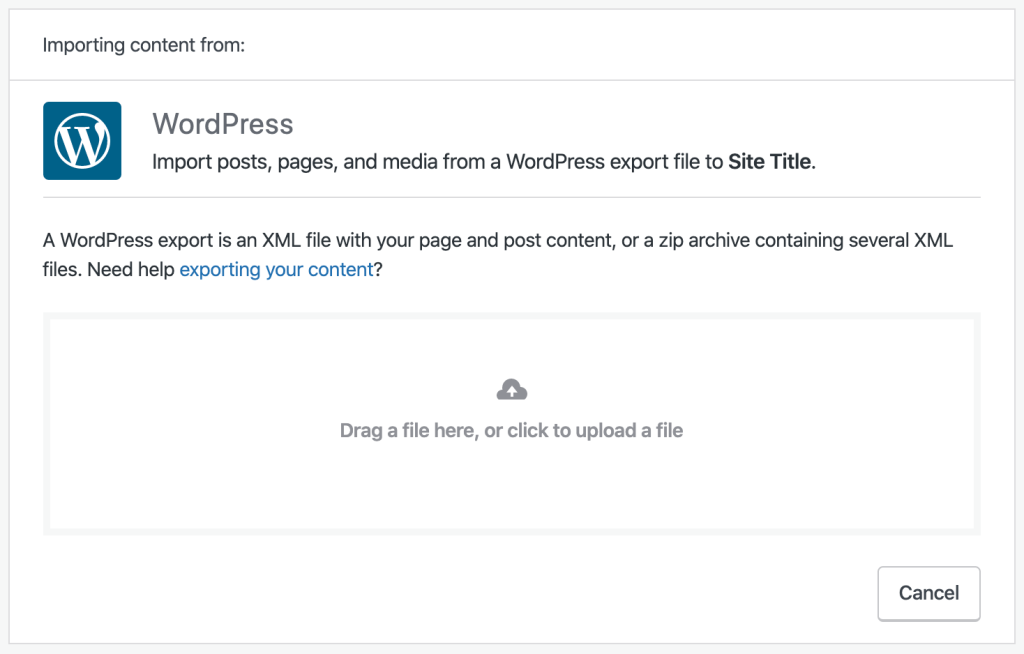
- Attendi qualche istante prima che il file venga caricato.
- Ti verrà chiesto di riassegnare gli autori degli elementi importati a un utente esistente sul nuovo sito. Scegli il tuo nome utente qui.
- Se stai importando contenuti da un sito con più amministratori, autori o altri utenti, puoi semplificare il processo di importazione aggiungendo gli account di quegli utenti al tuo nuovo sito prima dell’importazione.
- Fai clic sul pulsante “Avvia importazione“.
Per i siti di grandi dimensioni, il processo di importazione potrebbe richiedere del tempo. Puoi uscire dalla schermata di importazione in modo sicuro. Ti invieremo una notifica e un’e-mail quando l’importazione sarà stata completata.
Un’importazione XML sposterà le immagini e altri media. Tuttavia, i file XML non contengono immagini o file multimediali. Contengono dei link a questi file, che verranno caricati sul nuovo sito dopo l’importazione del file XML seguendo i passaggi descritti sopra.
Per questo motivo, il sito che hai esportato deve rimanere pubblicamente accessibile finché tutte le immagini saranno presenti sul tuo nuovo sito. Saprai quando tutte le immagini sono state copiate quando il numero di elementi in Media sarà lo stesso sia nel nuovo sito che in quello di origine.
Dopo aver completato l’importazione di un contenuto, potresti voler eseguire una delle seguenti operazioni:
- Rivedi le pagine e gli articoli che sono stati importati sul tuo nuovo sito.
- Aggiungi un dominio al tuo sito.
- Scegli un nuovo tema per il tuo sito.
- Passa a un piano a pagamento per ulteriori vantaggi.